Win10网络延迟高怎么办?Win10网络延迟高的解决方法
相信很多小伙伴都已经使用Win10系统的电脑很久了,在长时间的使用中都会遇到网络延迟高的情况,那么遇到这种问题应该怎么办呢?下面就和小编一起来看看有什么解决方法吧。
相信很多小伙伴都已经使用Win10系统的电脑很久了,在长时间的使用中都会遇到网络延迟高的情况,那么遇到这种问题应该怎么办呢?下面就和小编一起来看看有什么解决方法吧。
Win10网络延迟高的解决方法
1、首先按下快捷键“win+r”输入“gpedit.msc”。

2、然后点击左侧的“管理模板”。
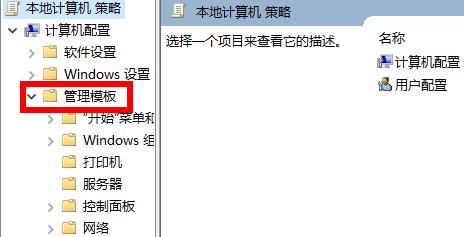
3、在右侧双击打开“网络”。

4、打开“QoS数据包计划程序”,双击限制可保留带宽。
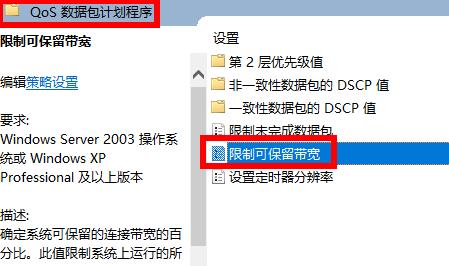
5、最后选择“已启用”将带宽限制为0即可。
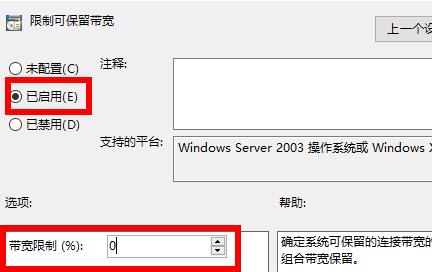
Win10教程最新文章
游戏排行
热点推荐
换一换- Win10选21H2还是22H2好?Win10 22h2和21h2的区别
- 电脑开机提示:please power down and connect the pcie power cable(s)
- Win10消费者版本是什么意思?Win10消费者版本介绍
- Win10电脑提取压缩包出现错误提示代码0x80004005解决方法
- Win10怎么关闭左下角搜索框?Win10左下角搜索框关闭教程
- Win10自带浏览器卸载了怎么恢复?
- Win10卸载不了更新补丁怎么办?没有成功卸载全部更新解决方法
- Win10打开文件提示“在商店中查找应用”怎么办?
- Win10连接投影仪不显示怎么解决?Win10连接投影仪无信号怎么办?
- 如何让Win10启动后进入选择用户界面





















